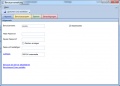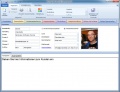Benutzer anlegen: Unterschied zwischen den Versionen
Zur Navigation springen
Zur Suche springen
Admin (Diskussion | Beiträge) (Die Seite wurde neu angelegt: „Um in envira.ERP einen Benutzer anzulegen, folgenden Sie den folgenden Schritten: * Adresse anlegen: Dieser Schritt ist nicht zwingend erforderlich. Wenn …“) |
|||
| (Eine dazwischenliegende Version von einem anderen Benutzer wird nicht angezeigt) | |||
| Zeile 1: | Zeile 1: | ||
| − | Um in envira.ERP einen Benutzer anzulegen, | + | Um in envira.ERP einen Benutzer anzulegen, folgen Sie den folgenden Schritten: |
| − | * [[Adresse]] anlegen: Dieser Schritt ist nicht zwingend erforderlich. Wenn Sie jedoch den neuen Benutzer mit weiteren Informationen wie zb. Adresse oder einer Telefonnummer speichern, oder | + | * [[Adresse]] anlegen: Dieser Schritt ist nicht zwingend erforderlich. Wenn Sie jedoch den neuen Benutzer mit weiteren Informationen wie zb. Adresse oder einer Telefonnummer speichern, oder standardisierte Textblöcke hinterlegen möchten, ist dieser Schritt erforderlich |
* [[Benutzerverwaltung|Benutzer]] anlegen: Legen Sie den eigentlichen Benutzer mit vollem Namen, Anmeldenamen und Passwort an. Optional können Sie den Benutzer mit einer Adresse verknüpfen | * [[Benutzerverwaltung|Benutzer]] anlegen: Legen Sie den eigentlichen Benutzer mit vollem Namen, Anmeldenamen und Passwort an. Optional können Sie den Benutzer mit einer Adresse verknüpfen | ||
Aktuelle Version vom 29. August 2016, 15:02 Uhr
Um in envira.ERP einen Benutzer anzulegen, folgen Sie den folgenden Schritten:
- Adresse anlegen: Dieser Schritt ist nicht zwingend erforderlich. Wenn Sie jedoch den neuen Benutzer mit weiteren Informationen wie zb. Adresse oder einer Telefonnummer speichern, oder standardisierte Textblöcke hinterlegen möchten, ist dieser Schritt erforderlich
- Benutzer anlegen: Legen Sie den eigentlichen Benutzer mit vollem Namen, Anmeldenamen und Passwort an. Optional können Sie den Benutzer mit einer Adresse verknüpfen
Der Benutzer wird automatisch als Mitarbeiter angelegt um weitere Informationen anzulegen.